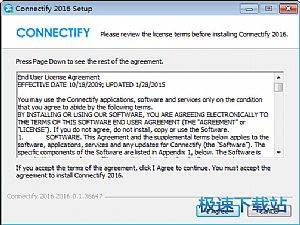connectify怎么用? connectify使用教程
时间:2017-09-30 13:45:46 作者:琪琪 浏览量:12

connectify分为英文版和中文版,在之前的教程中,小编已经给大家分享了connectify英文版的使用方法。因此,在今天的教程中,小编将给大家分享一下connectify中文版的使用方法。那么,connectify中文版怎么用?一起来看看今天的教程!

1、下载“connectify中文版”之后,双击进行安装,期间需要Net4.5框架的支持。下载过程所需时间会因网络而有所差距。
2、由于connectify的功能是创建无线WiFi热点,因此电脑必须安装无线网卡才行。特别是针对台式机而言,可以购买一款USB无线网卡,在安装完无线网卡驱动后,就可以正常使用“connectify”来创建热点。
3、运行“connectify中文版”程序,点击“高级设置”按钮,从扩展面板中选择“无线输出”所对应的无线网卡类型。

4、接着输入“热点名称”和“热点密码”,点击“启动”按钮,如首图。
5、此时就进入热点创建过程,等创建完成后,将显示“成功”按钮。
6、利用手机等终端设置查找并连接该WiFi热点。
7、当手机等设置连接完成后,在“connectify”连接状态界面中可以看到已连接的设备信息。
8、我们还可以对已接入的设置进行管理,包括是否允许该设置使用WiFi网络。当取消勾选“网络共享”项时,表明禁止对应设备使用该网络。
在“connectify”程序主界面中点击“文件共享”按钮。

在打开的“WiFi文件共享”界面中,点击下方的“下载”按钮来下载手机版WiFi共享精灵。
安装并运行手机中的“WiFi共享精灵”程序,然后输入昵称。
接下来手机与电脑就可以实现文件共享操作,同时双方可以免费给对方发送文件。
Connectify 2018.4.2.39173 中文版
- 软件性质:国外软件
- 授权方式:共享版
- 软件语言:简体中文
- 软件大小:16305 KB
- 下载次数:861 次
- 更新时间:2019/4/1 15:24:15
- 运行平台:Win7...
- 软件描述:connectify中文版是一款免费的网络辅助工具,它可以把您的笔记本模拟成一台... [立即下载]
相关资讯
相关软件
- 怎么将网易云音乐缓存转换为MP3文件?
- 比特精灵下载BT种子BT电影教程
- 土豆聊天软件Potato Chat中文设置教程
- 怎么注册Potato Chat?土豆聊天注册账号教程...
- 浮云音频降噪软件对MP3降噪处理教程
- 英雄联盟官方助手登陆失败问题解决方法
- 蜜蜂剪辑添加视频特效教程
- 比特彗星下载BT种子电影教程
- 好图看看安装与卸载
- 豪迪QQ群发器发送好友使用方法介绍
- 生意专家教你如何做好短信营销
- 怎么使用有道云笔记APP收藏网页链接?
- 怎么在有道云笔记APP中添加文字笔记
- 怎么移除手机QQ导航栏中的QQ看点按钮?
- 怎么对PDF文档添加文字水印和图片水印?
- 批量向视频添加文字水印和图片水印教程
- APE Player播放APE音乐和转换格式教程
- 360桌面助手整理桌面图标及添加待办事项教程...
- Clavier Plus设置微信电脑版快捷键教程
- 易达精细进销存新增销售记录和商品信息教程...